Ce document concerne les imprimantes suivantes : Imprimantes HP Deskjet 1510, 1511, 1512, 1513, 1514, 2540, 2541, 2542, 2543, 2544, 2546, 2546B, 2546P, 2546R, 2547, 2548, et 2549 ; et Deskjet Ink Advantage 1515, 1516, 1518, 2545, et 2546.
Suivez les étapes décrites dans ce document pour remplacer les cartouches d'encre dans l'imprimante.



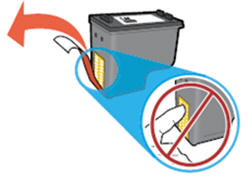
 s'insère dans le logement de gauche.
s'insère dans le logement de gauche.
 s'insère dans le logement de droite.
s'insère dans le logement de droite.
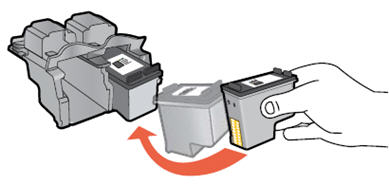



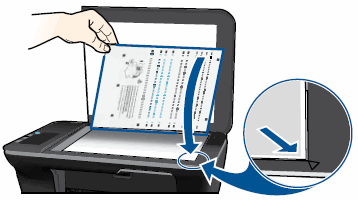
 ou Démarrer copie couleur
ou Démarrer copie couleur  . L'imprimante aligne les cartouches d'encre.
. L'imprimante aligne les cartouches d'encre.
